Напокон, након дугог дана напорног рада, можете уживати у свом слободном времену и гледати своје омиљене видео записе на ИоуТубеу. Отворите прегледач, идите на страницу и видите оно познато црвено дугме за репродукцију. Међутим, када започнете репродукцију видео записа, видећете само бели или црни екран. Покушавате да пустите други видео безуспешно. Или видите тај екран или онај наизглед бескрајни котачић у видео прозору. Шта треба да радите када се Иоутубе видео снимци не пуштају?
Многи корисници су питали: „Зашто се ИоуТубе не репродукује на мом лаптопу?“ Дакле, обрадоваћете се сазнању да за вас постоји мноштво решења. У овом чланку ћемо вам показати како да поправите ИоуТубе на свом прегледачу, тако да ћете у кратком времену моћи да уживате у својим омиљеним видео записима.
Решење 1: Уношење промена у прегледач
Можда сте оставили рачунар у празном ходу, а ИоуТубе страница је једноставно прешла у режим спавања. Ако је то случај, све што треба да урадите је да га освежите. Када то учините, требало би да можете да пуштате ИоуТубе видео снимке.
С друге стране, ако имате застарели прегледач, то вам можда може спречити правилно репродуковање видео записа на ИоуТубе-у. Као такво, важно је да га редовно ажурирате. Уз то, прво што треба да урадите је да проверите верзију свог прегледача. Након тога, повежите се на мрежу и потражите најновију верзију. Упоредите две верзије и ако видите да је ваша застарела, следите упутства за њено ажурирање. Ако не знате како да проверите верзију прегледача, следите упутства у наставку.
За Цхроме:
- Кликните на дугме Више опција у прегледачу. Требало би да изгледа као три вертикално поравнате тачке.
- На падајућој листи кликните на Сеттингс.
- Идите у мени Подешавања, а затим кликните О Цхроме-у. Овде бисте требали видети верзију свог прегледача.
За Мозилла Фирефок:
- Идите на Више опција кликом на три вертикално поравнате цртице.
- У менију на левој траци кликните на Генерал.
- Померите се надоле док не дођете до Фирефок Упдатес. Овде бисте могли да видите верзију прегледача. Ако се ажурира, требало би да видите белешку која каже: „Фирефок је ажуран“.
Решење 2: Брисање кеша и колачића
Временом се сачувани колачићи и кеш меморија могу акумулирати и утицати на ИоуТубе плејер. У овом случају, било би препоручљиво да их избришете како бисте убрзали перформансе прегледача.
Имајте на уму да се кораци разликују у зависности од врсте прегледача који користите. У наставку смо навели како да поправите ИоуТубе брисањем кеша и колачића у прегледачима Цхроме и Фирефок.
За Цхроме:
- Кликните на дугме Више опција које изгледају као вертикално поравнате тачке.
- Испод падајуће листе кликните на Још алата, а затим на Обриши податке прегледања.
- Ако није одабрано, означите поља за потврду поред „Колачићи и други подаци о веб локацијама и додацима“ и „Кеширане слике и датотеке“.
- Изаберите „почетак времена“ међу опцијама избрисаног периода.
- Кликните на дугме Обриши податке прегледања.
- Поново покрените рачунар и покушајте поново да репродукујете ИоуТубе видео записе.
За Мозилла Фирефок:
- Кликните на дугме Више опција које изгледа као три вертикално поравнате цртице.
- На падајућој листи кликните Библиотека.
- Идите на Историја, а затим кликните на Обриши недавну историју.
- Обавезно означите поља поред Цоокиес анд Цацхе.
- Кликните на дугме Цлеар Нов.
- Поново покрените рачунар и погледајте да ли ово решава проблем.
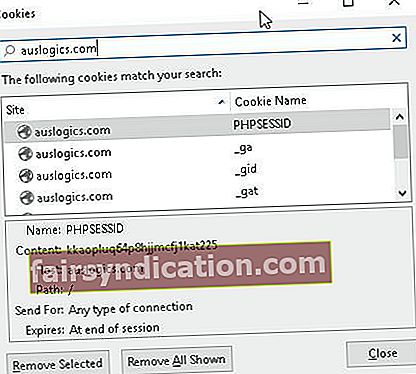
Решење 3: Деинсталација и поновна инсталација Адобе Фласх Плаиер-а
У неким случајевима проблем нема никакве везе са прегледачем, већ са застарелим или неисправним Адобе Фласх Плаиером. Као такво, најбоље решење би било деинсталирати и поново инсталирати програм. Још једна кључна ствар коју треба запамтити је да када немате инсталиран овај софтвер, уопште не бисте могли да пуштате ниједан ИоуТубе видео. Пазите да га имате у рачунару.
Брзо решење За брзо решавање «Иоутубе видео снимци се не репродукују» издање, користите сигуран БЕСПЛАТНИ алат који је развио тим стручњака Ауслогицс.
Апликација не садржи малвер и дизајнирана је посебно за проблем описан у овом чланку. Само га преузмите и покрените на рачунару. бесплатно скидање
Развијен од стране Ауслогицс

Ауслогицс је сертификовани програмер Мицрософт® Силвер Апплицатион. Мицрософт потврђује високу стручност Ауслогицс у развоју квалитетног софтвера који задовољава растуће захтеве корисника рачунара.
Решење 4: Ресетовање Интернет везе
Иоутубе видео снимци се понекад не репродукују због проблема са Интернет везом. Идеално решење за ово било би ресетовање поставки везе. Свакако вреди покушати, али морате знати да није загарантовано да ће увек решити проблем. С тим у вези, ево корака:
- Кликните на икону Сеарцх.
- Упишите „контролна табла“ (без наводника).
- На контролној табли кликните на Мрежа и Интернет.
- Кликните на Интернет Оптионс. Ово би требало да отвори прозор Интернет Пропертиес.
- Идите на картицу Напредно, а затим кликните дугме Врати напредне поставке и дугме Ресетуј.
- Спремите промене кликом на дугме Примени.
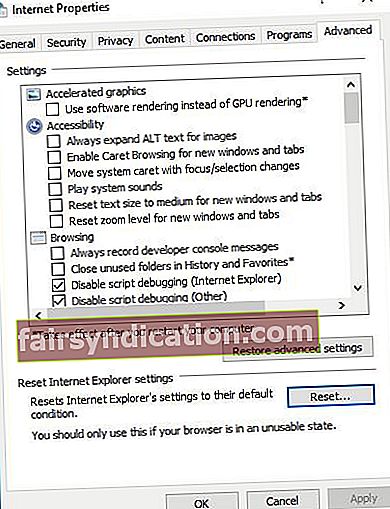
Решење 5: Убрзавање вашег система
На странице прегледача може утицати и спор Виндовс систем. Ако се запостави, овај проблем вам може спречити правилно репродуковање видео снимака на ИоуТубе-у. Као такви, препоручујемо употребу решења једним кликом као што је Ауслогицс БоостСпеед. Ова алатка ће темељно скенирати ваш систем и очистити нежељене датотеке, укључујући кеш веб прегледача, привремене датотеке, неискоришћене евиденције грешака и непотребну Мицрософт кеш меморију, између осталог.
Са значајном количином простора на тврдом диску на вашем рачунару, можете уживати у бољој брзини и перформансама своје јединице. Зачас ћете моћи глатко да репродукујете ИоуТубе видео записе.
Такође можете да користите ову паметну исправку. То је апсолутно сигуран и бесплатан алат који је такође дизајнирао Ауслогицс.
Да ли мислите да постоје бољи начини за решавање овог проблема?
Јавите нам у коментарима испод!









